
A Microsoft Word levélösszevonása kiváló termelékenységi eszköz. Annak ismerete, hogy miként hozhat létre olyan személyre szabott tárgysorokat és mellékleteket, amelyeket a Word levélösszevonásának alapvető funkciója nem támogat, életmentő lehet, ha tömegesen kell e-maileket írni.
A mai cikkben megtudhatja, hogyan kell használni a Word 2010-es Levél egyesítési varázslóját, hogyan lehet személyre szabott e-mail tárgyakat írni, és hogyan kell különféle mellékleteket beállítani az egyes e-mail címzettekhez.
Kép készítette ÚR
Terjesztési lista létrehozása
A Word Mail Merge megment minket az unalmas feladattól, hogy manuálisan adja meg az egyes címzettek e-mail címeit, lehetővé téve számunkra az e-mail címek importálását Outlook névjegyekből, Excel vagy Access adatforrásokból, vagy Word adatfájlokból.
Az Outlook kapcsolattartója a legjobb megoldás a három közül, és ha még nem használta, akkor most jó alkalom lesz frissíteni az Outlook címjegyzékét, és megmutatjuk, hogyan kell ezt megtenni. Kihagyhatja a következő részt és kezdje el írni az egyesítéseket , ha már tudja, hogyan kell beállítani az Outlook névjegyet, különben a következő két szakasz néhány alapvető tudnivalót tartalmaz az Outlook névjegy beállításáról a webalapú névjegyzék importálásával.
Állítsa be a levelezési profilját
Az Outlook kapcsolattartó beállítása egy olyan e-mail profil létrehozásával kezdődik, amely tárolja fiókja e-mail címét, jelszavát, szerver adatait és más adatokra, például e-mail üzenetekre és címekre mutató linkeket.
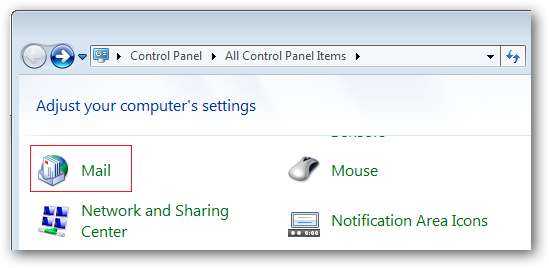
Létrehozhat néhány profilt, amelyek mindegyikét egy adott e-mail fiókhoz igazítják.
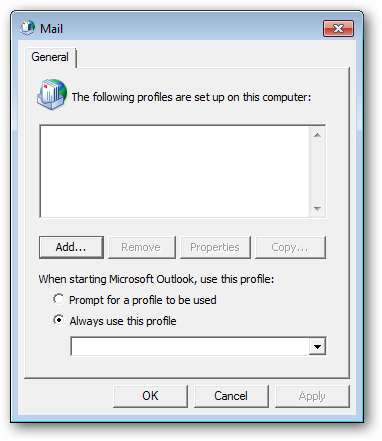
A megfelelő profilnév segítségével azonosíthatja az e-mail fiókot, amelyet társított az e-mail profiljához.
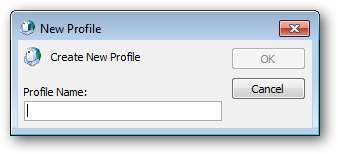
Lehetősége van az e-mail profil konfigurálására az internetszolgáltatójától kapott e-mail cím vagy a harmadik lehetőség kiválasztásával a saját e-mail fiókja segítségével.
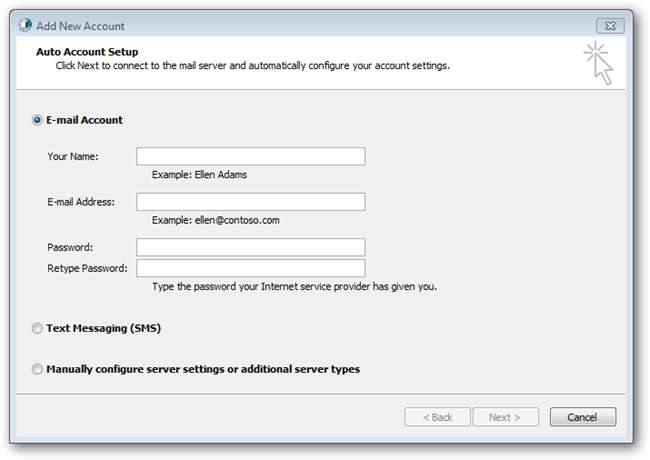
Válassza az „Internet E-mail” lehetőséget, ha olyan e-mail szolgáltatót szeretne használni, amely POP szolgáltatást nyújt - például a GMail.

Minden internetes e-mail szolgáltató eltérő POP-konfigurációval rendelkezik. A POP beállításainak megismerése érdekében olvassa el a felhasználói kézikönyvet.
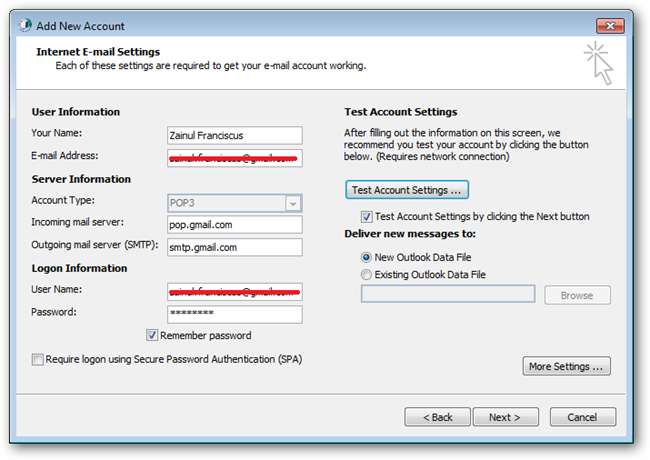
Gratulálunk! Ha látja ezt a képernyőt, akkor sikeresen beállította e-mail profilját. Most készen állunk az Outlook kapcsolattartó mappánk beállítására.

Névjegy mappájának feltöltése
A terjesztési listát manuálisan beírhatja az Outlook programba, vagy importálhat más webalapú címjegyzékeket - például a GMail, a Yahoo vagy a Hotmail címjegyzéket. A legtöbb webalapú e-mail szolgáltató lehetővé teszi számunkra, hogy címjegyzékünket egy Outlook-kompatibilis adatforrásba exportáljuk. Például a Gmail lehetőséget ad arra, hogy névjegyeinket Outlook-kompatibilis CSV fájlba exportáljuk.
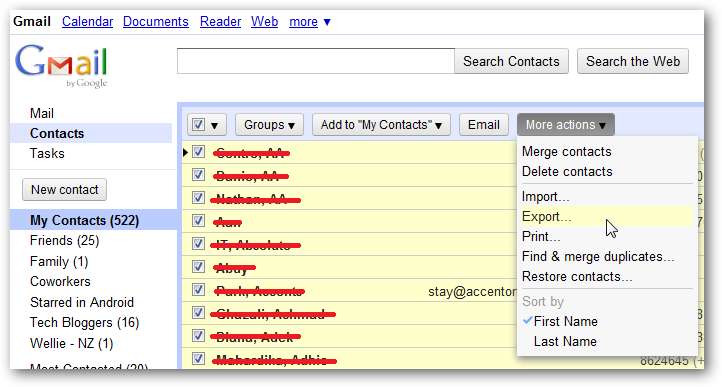
Az Outlook importálás funkció számos fájltípust támogat: csv, vcard, RSS, iCalendar és még sok mást, ez nagyszerű eszköz a levelek egyesítésének terjesztési listájának létrehozására.

A CSV-fájl az Outlook „Egyéb program vagy fájl” kategóriájába tartozik.
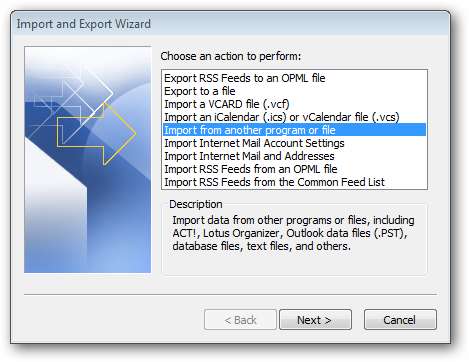
Az ACT fájl, a DOS CSV, a Lotus, az Access 97-2003, a PST fájlok azok a programfájlok, amelyeket az Outlook támogat - számunkra a vesszővel elválasztott értékek (Windows) fájltípust választottuk.
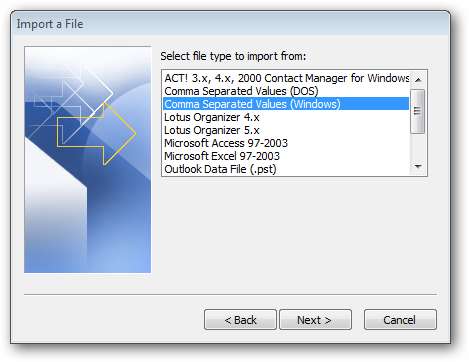
Most keresse meg a CSV fájlt, amelyet az imént exportáltunk a Gmail címjegyzékéből.
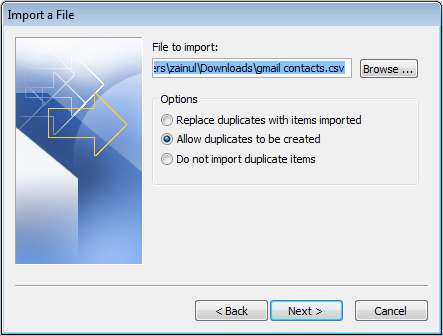
Mindezen mappák közül a kapcsolattartó mappa a legjobb megoldás levélösszevonási célunkra.

Az Outlooknak néhány percre van szüksége a névjegy importálásához, az importált e-mail címek számától függően.

Ha az Outlook befejezte az összes névjegy importálását, képesnek kell lenniünk arra, hogy ezt a kapcsolattartó mappát felhasználja a levelek egyesítéséhez.
Mail Merge Wizard
Kezdjen egy üres dokumentummal, és nyissa meg a „Levelek” szalagot a levelek egyesítésének megkezdéséhez.
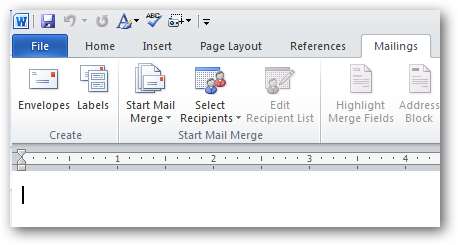
A varázsló a legjobb módja a kezdőknek az első levelek egyesítési gyakorlatának megkezdéséhez.

Az üzenet címzettjeinek kiválasztása
A varázsló megkéri, hogy válasszuk ki a dokumentum típusát az egyesítéshez. Az e-mail üzenetek a megfelelő dokumentumtípusok a mai levelezési gyakorlathoz.
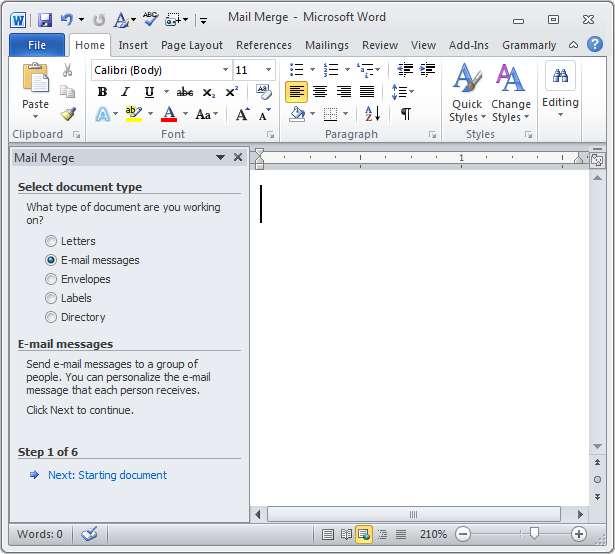
E-mail üzenetünket egy üres dokumentumból, egy sablonból vagy egy meglévő dokumentumból kezdhetjük el írni.
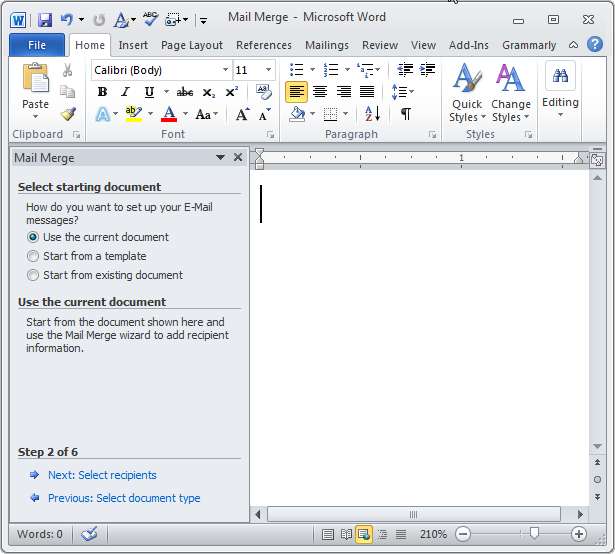
Válassza ki az Outlook kapcsolattartó mappát a levelek egyesítésének terjesztési listájaként a 3. lépésben.

Lehetőségünk van bármelyik e-mail profilt használni, amelyet a rendszerünkben beállítottunk.

A kapcsolattartók számának nullánál nagyobbnak kell lennie, ha az Outlook sikeresen importálta az Ön Gmail-címét.
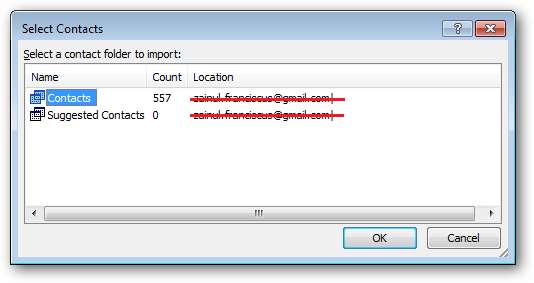
A megfelelő jelölőnégyzetek bejelölésével válassza ki azokat az embereket, akiket fel kíván venni az e-mail terjesztésébe.

Az e-mail írása
Kezdje el írni az e-mail üzenetét, és illesszen be egyesítési mezőket, ahol személyre szabott üzeneteket - például címet vagy vezetéknevet - szeretne elhelyezni a dokumentum megfelelő helyén.

Minden egyesítési mező be lesz zárva egy kettős chevronba; a levelezési egyesítő varázsló befejezésekor a névjegykártya adataival helyettesítik.
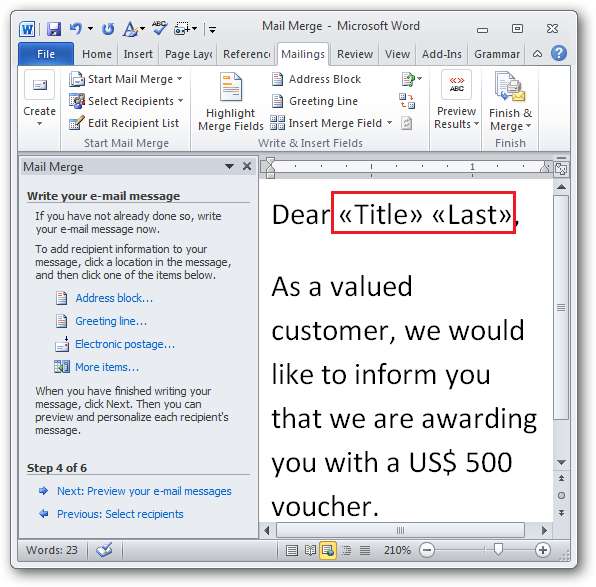
Tekintse meg az e-mail üzenetét, hogy lássa, hogyan dolgozza fel a Word az egyesítési mezőket a „Tovább: E-mailek előnézete” linkre kattintva.

Ha elégedett az előnézettel, kattintson a „Tovább: az egyesítés befejezése” linkre, és a Word az összesített címzettnek elküldi az összevont e-mailt egy közös tárgysorral.
Tárgysorának személyre szabása
A varázsló a levelek egyesítésének folyamatát a következő lépésekre bontja: a megfelelő dokumentumtípus és sablon kiválasztása, terjesztési lista létrehozása, a levélösszevonás előnézetének értékelése és e-mailek küldése az összes címzettnek.
Ezen a ponton két olyan e-mail írási tevékenységet észlelhet, amelyet a varázsló nem támogat, személyre szabott tárgysorokat és különféle mellékleteket. A makrót kell használnunk az egyesítés során, lehetőleg a varázsló befejezése előtt.
Ha nyitva van a levele, nyomja meg az „Alt + F11” billentyűt, és kattintson duplán a „ThisDocument” elemre a működő Word ablakban a Makró szerkesztő megnyitásához.

Illessze be ezt a makrókódot, amelyet egy szakértő makrókód írt hutchinsfairy , az üres ablaktáblába, és mentse el.
Dim WithEvents wdapp mint alkalmazás
Dim EMAIL_SUBJECT karakterláncként
Dim FIRST_RECORD Boolean névenPrivát aldokumentum_Nyit ()
Set wdapp = Alkalmazás
ThisDocument.MailMerge.ShowWizard 1Vége al
Privát aldokumentum_ Bezárás ()
Set wdapp = Semmi
Vége al
Privát al wdapp_MailMergeBeforeRecordMerge (ByVal Doc dokumentumként, Mégse logikai értékként)
Dim i egész számkéntAz ActiveDocument.MailMerge alkalmazással
Ha FIRST_RECORD = Igaz akkor
EMAIL_SUBJECT = .MailSubject
FIRST_RECORD = Hamis
Egyéb .MailSubject = EMAIL_SUBJECT
Vége Hai = .DataSource.DataFields.Count
Addig, amíg i> 0
.MailSubject = Csere (.MailSubject, "<" & .DataSource.DataFields (i) .Név & ">", .DataSource.DataFields (i) .Value,,, vbTextCompare)
i = i - 1
HurokVége
Vége al
Private Sub wdapp_MailMergeBeforeMerge (ByVal Doc as Document, ByVal StartRecord As Long, ByVal EndRecord As Long, Cancel As Boolean)
FIRST_RECORD = Igaz
Vége al
Privát al wdapp_MailMergeAfterMerge (ByVal Doc dokumentumként, ByVal DocResult dokumentumként)
ActiveDocument.MailMerge.MailSubject = EMAIL_SUBJECT
Vége al







